Trimiteți un link de chestionar altor persoane
Dacă doriți să colectați feedback de la destinatari utilizând un link de chestionar comun sau dacă doriți să trimiteți e-mail în afara Dynamics 365 Customer Voice, puteți crea un link pentru chestionarul dvs. Vă puteți trimite apoi chestionarul lipind linkul într-un e-mail, pe o pagină Web sau prin orice alt mod de comunicare pe care doriți să-l utilizați. Destinatarii pot selecta linkul și pot completa chestionarul. Link-ul chestionarului va fi un URL scurt, care poate fi distribuit cu ușurință de platformele care au o limită mai mică de caractere (de exemplu, SMS sau Twitter). Adresa URL scurtă va fi în următorul format: https://<region>.dcv.ms/<10-digit code>.
Notă
Începând cu 1 mai 2024, domeniul adresei URL scurte s-a schimbat de la https://<region>.microsoft.com la https://<region>.dcv.ms. Această modificare afectează numai adresele URL scurte generate după 1 mai 2024; adresele URL scurte existente cu https://<region>.microsoft.com domeniu vor continua să funcționeze. Pentru mai multe informații, consultați întrebările frecvente.
Puteți crea un link de chestionar generic sau linkuri de chestionare personalizate. Un link generic de chestionar este un link comun pe care îl puteți partaja cu publicul dorit. Linkurile particularizate de chestionar sunt create folosind variabile de sondaj și sunt diferite pentru un grup de public. De exemplu, în calitate de manager de restaurant, puteți crea mai multe legături de chestionar pe baza locației restaurantului. Locația este definită ca o variabilă a chestionarului în acest caz. Acest lucru ajută la clasificarea răspunsurilor la chestionarului conform variabilei chestionarului de locație. Dacă fiecare locație este mapată la un cont în Dynamics 365, răspunsurile la chestionar sunt mapate ca activități la conturile respective.
Notă
- Linkul pentru chestionar generat este un link nepersonalizat. Dacă Numai persoanele din organizația mea pot răspunde setarea este dezactivată în setările de distribuție, nu veți fi capabil să înregistreze numele respondentului sau să stabilească dacă respondentul a transmis doar un singur răspuns. Mai multe informații: Lucrați cu linkuri personalizate
- Dacă v-ați personalizat chestionarul folosind variabile, acestea nu vor fi înlocuite cu valorile lor, iar numele variabilelor vor fi afișate așa cum sunt.
- Puteți crea maximum 10000 de link-uri personalizate.
Creați un link generic
Deschideți sondajul și accesați fila Trimite .
Selectați conecta.
Notă
Dacă ați trimis chestionarul prin e-mail o dată, se afișează rezumatul invitației. Pentru a obține conecta pentru sondaj, selectați Retrimiteți>conecta.
Este afișat panoul Legături sondaj .
În secțiunea Copy conecta , selectați Copy.
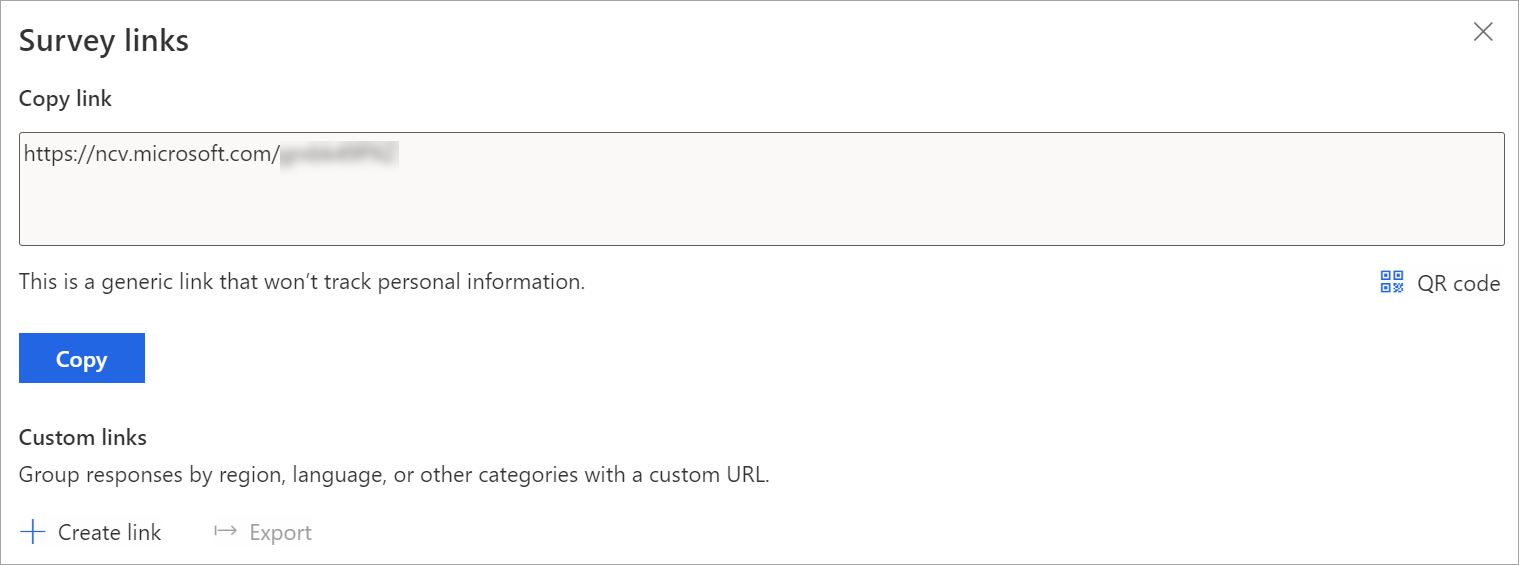
Lipiți linkul chestionarului într-un loc vizibil pentru publicul dorit. Aceștia pot selecta linkul pentru a vă accesa chestionarul.
Pentru a descărca codul QR pentru genericul conecta, selectați Cod QR.
Partajați codul QR ori de câte ori publicul vizat îl poate scana cu un scaner de cod QR, cum ar fi pe un dispozitiv mobil.
Creați liunkuri particularizate
Deschideți sondajul și accesați fila Trimite .
Selectați conecta.
Notă
Dacă ați trimis chestionarul prin e-mail o dată, se afișează rezumatul invitației. Pentru a obține conecta pentru sondaj, selectați Retrimiteți>conecta.
Este afișat panoul Legături sondaj .
În secțiunea Legături personalizate , selectați Creați conecta.
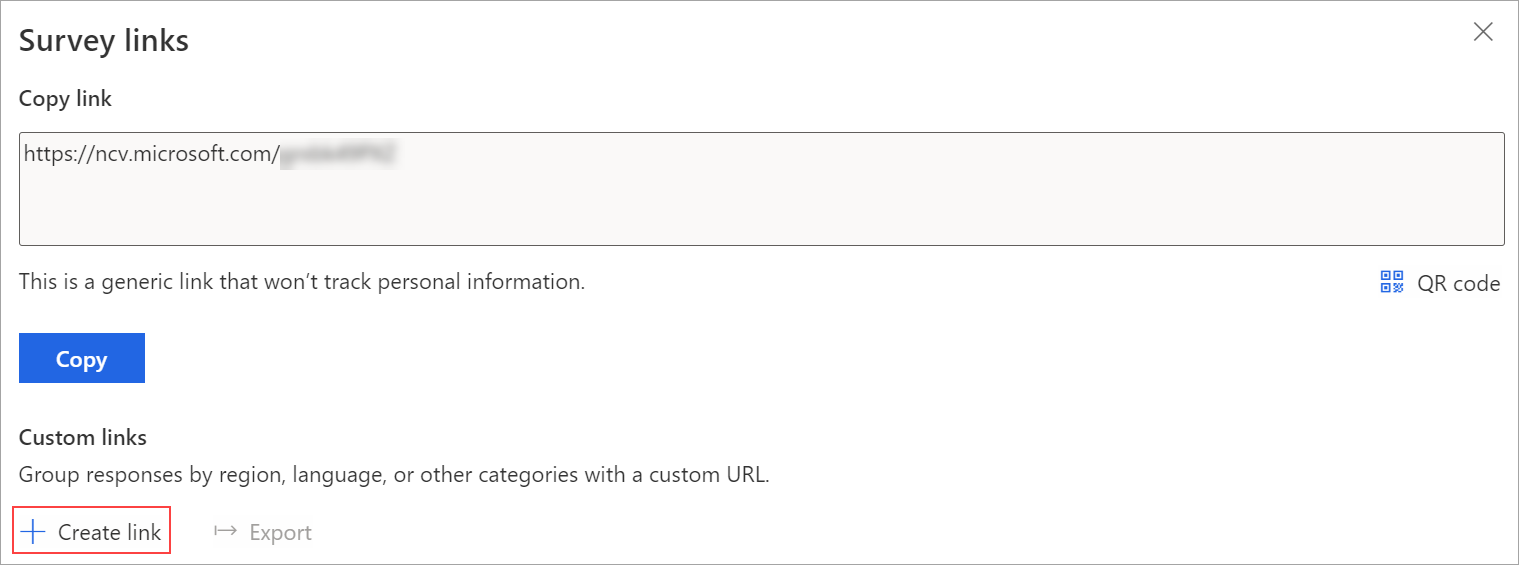
În panoul Creați conecta , selectați variabile pentru a crea linkuri personalizate.
Sub Adăugați valori pentru fiecare variabilă, adăugați valori la fiecare dintre variabilele selectate.
Notă
Nu utilizați următoarele caractere speciale când adăugați valori pentru variabile: #, %, &, \, ' și <.
Pentru a adăuga mai multe valori, selectați Adăugați mai multe valori.
După ce introduceți toate valorile, selectați Creare.

Linkurile personalizate sunt create pe baza variabilelor selectate și afișate în panoul Legături sondaj .
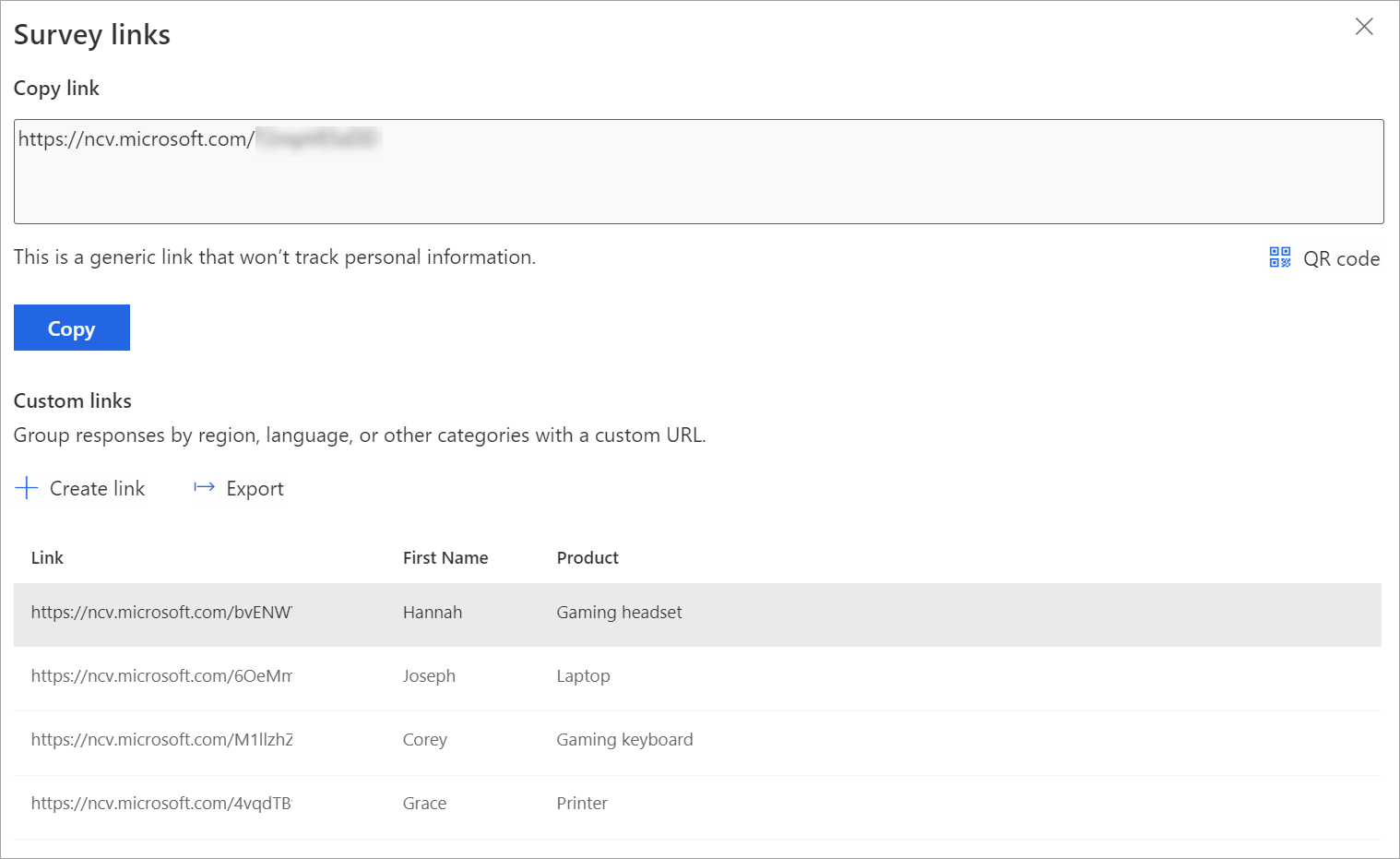
Pentru a copia un conecta, plasați cursorul peste conecta, apoi selectați
 .
.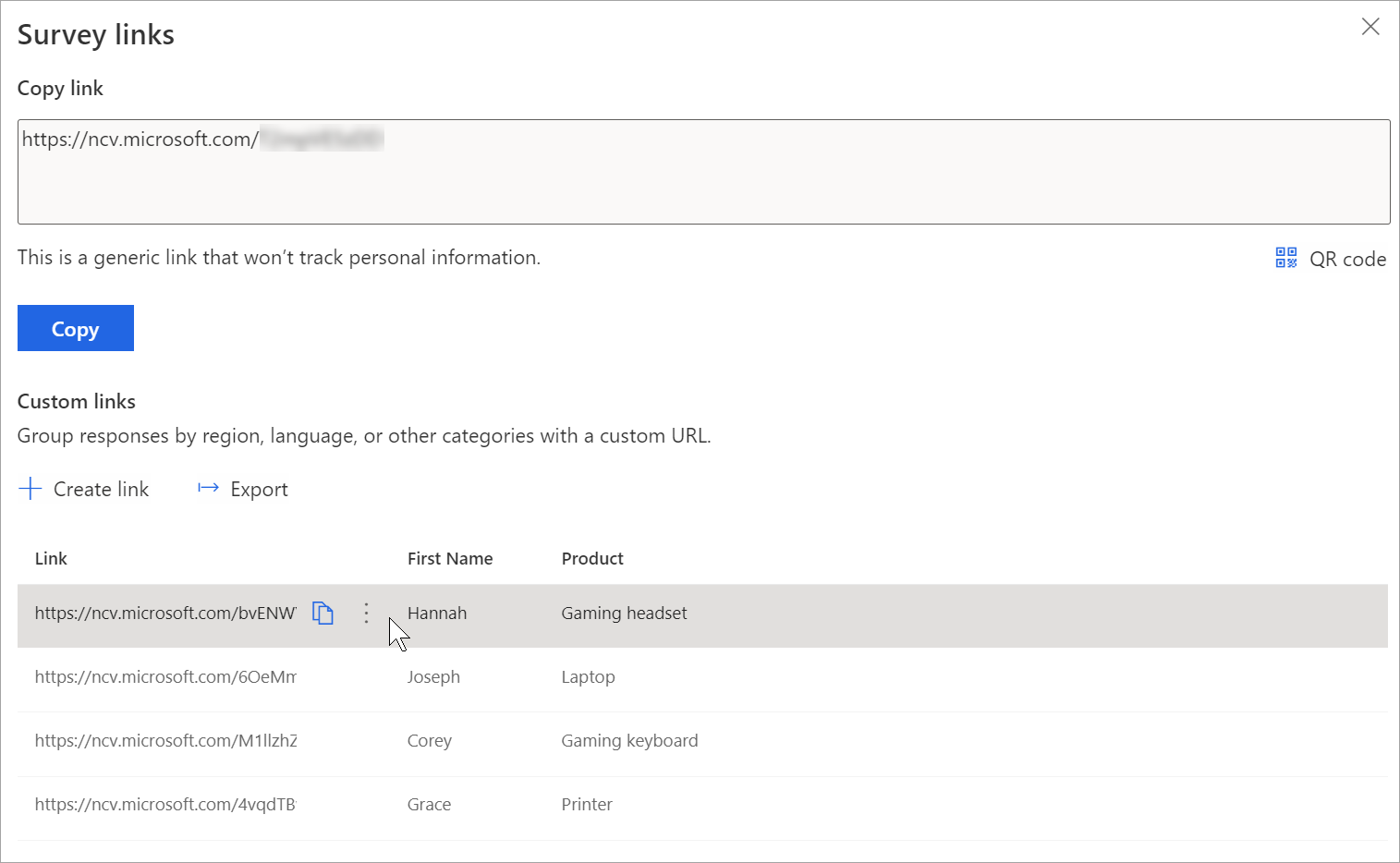
Pentru a exporta toate linkurile, selectați Export. Linkurile sunt descărcate într-un fișier Excel.
Pentru a descărca codul QR pentru un conecta personalizat, plasați cursorul peste conecta, selectați Mai multe acțiuni (trei puncte), apoi selectați Descărcați QR cod.
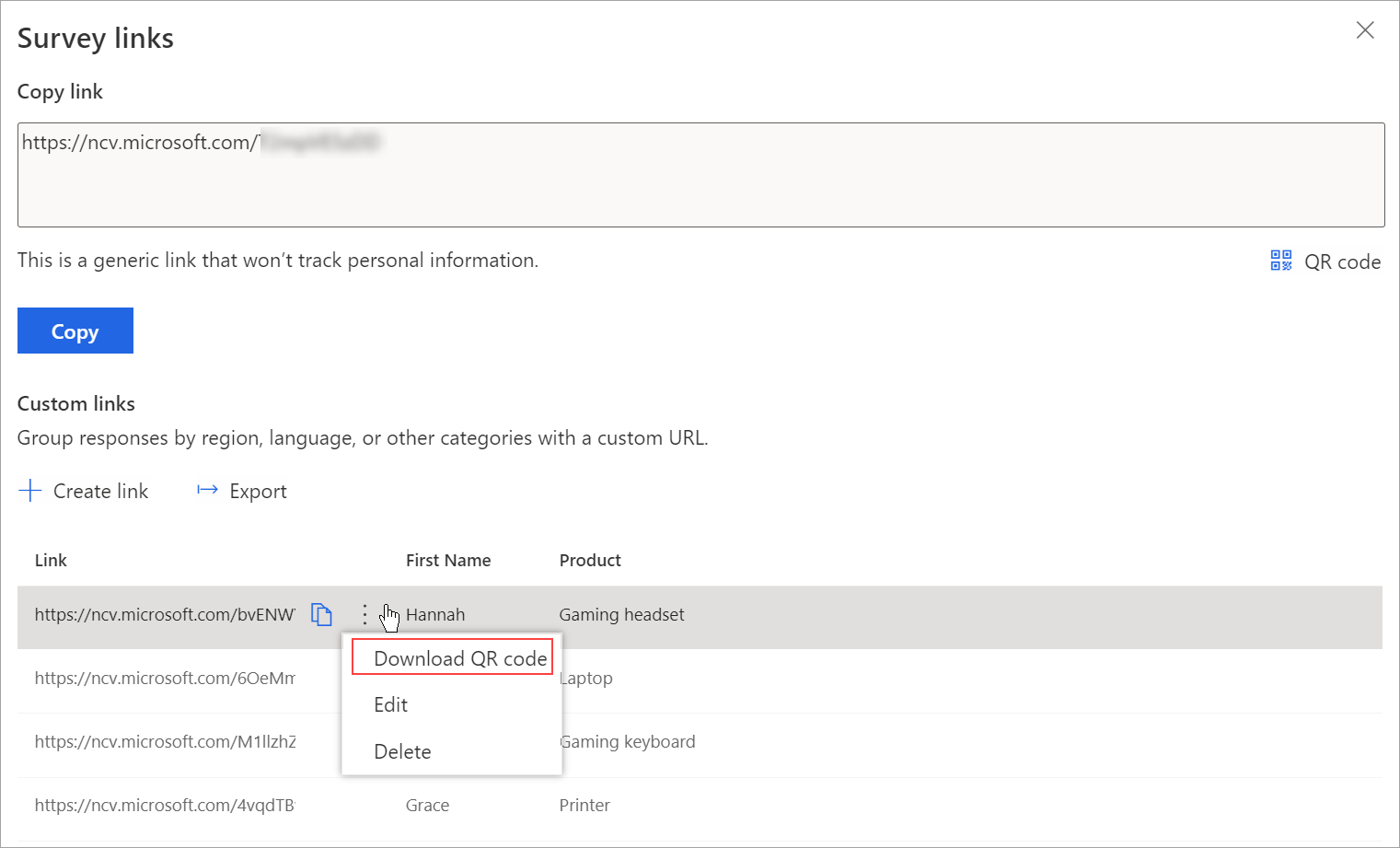
Creați legături particularizate utilizând un fișier CSV
Puteți crea legături particularizate în bloc încărcând un fișier CSV. De asemenea, puteți asocia răspunsurile la sondaj unei entități specificând detaliile entității.
Deschideți sondajul și accesați fila Trimite .
Selectați conecta.
Notă
Dacă ați trimis chestionarul prin e-mail o dată, se afișează rezumatul invitației. Pentru a obține conecta pentru sondaj, selectați Retrimiteți>conecta.
Este afișat panoul Legături sondaj .
În secțiunea Legături personalizate , selectați Creați conecta.
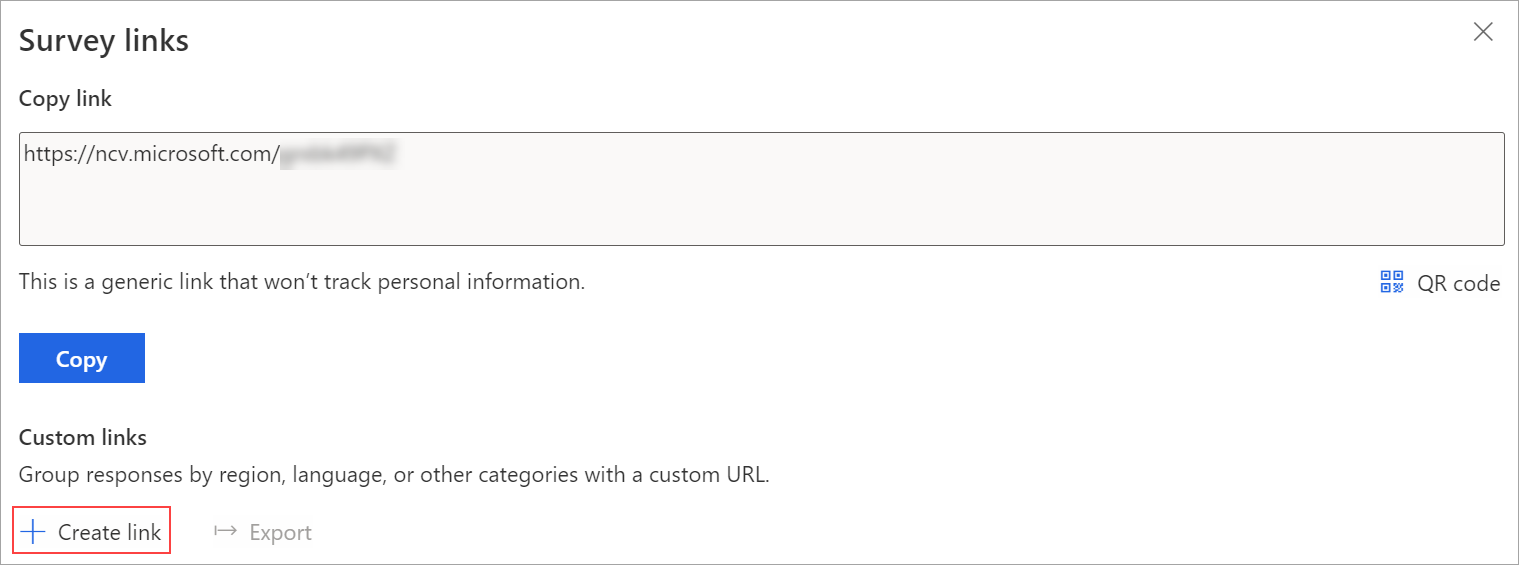
În panoul Creați conecta , selectați variabile pentru a crea linkuri personalizate.
Extindeți secțiunea Opțiuni avansate și selectați Descărcați șablonul.
Variabilele selectate sunt disponibile ca coloane separate în fișierul CSV. Specificați valorile conform cerințelor dvs. Dacă doriți să asociați un sondaj răspuns unei entități, puteți adăuga coloanele RegardingID și RegardingEntityName la fișierul CSV și introduceți informațiile.
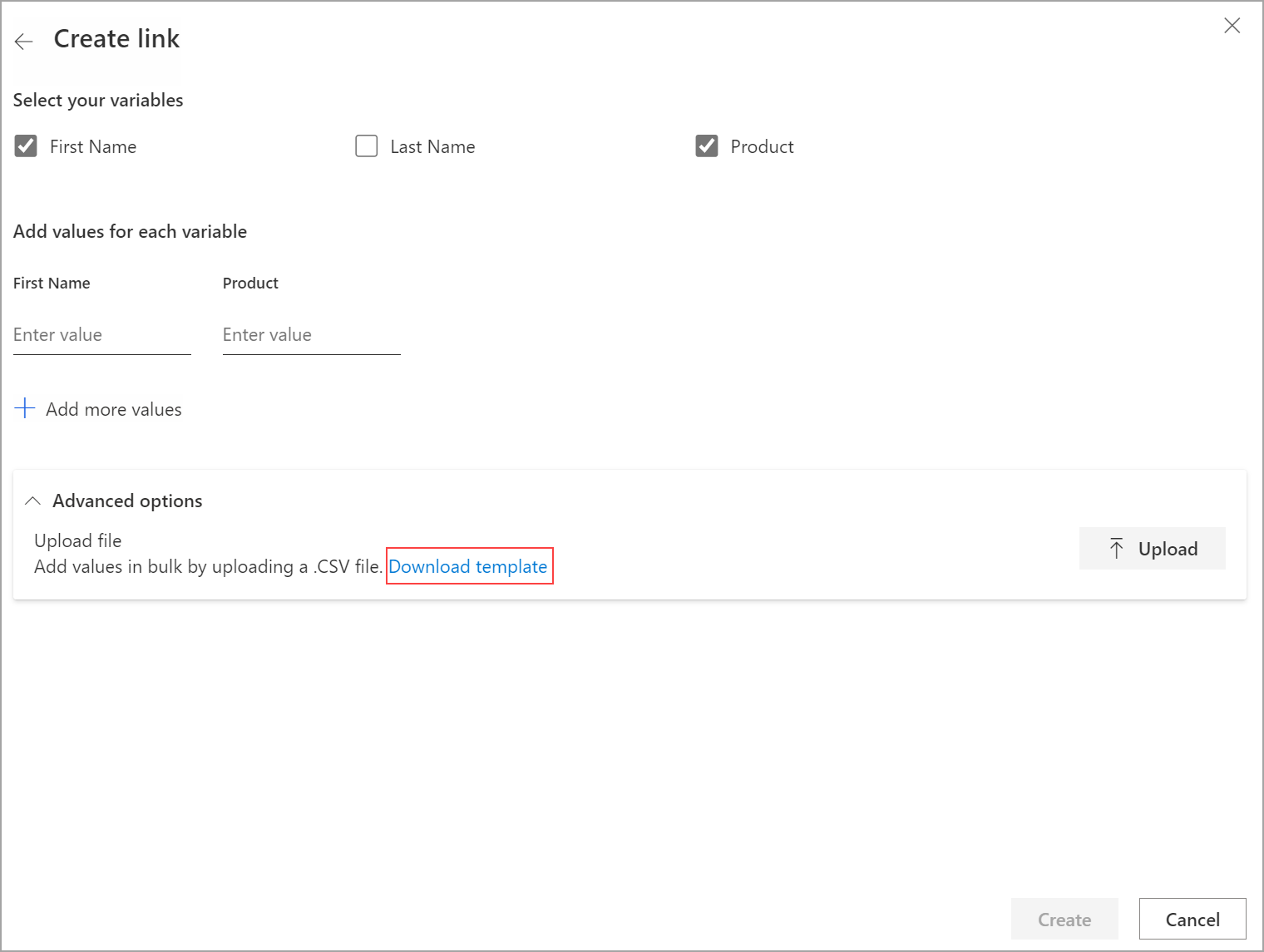
După ce creați fișierul CSV, accesați panoul Creați conecta , extindeți secțiunea Opțiuni avansate și apoi selectați Încărcați.
Navigați la și selectați fișierul CSV pe care doriți să îl încărcați. Valorile din fișierul CSV sunt populate sub Adăugați valori pentru fiecare variabilă.
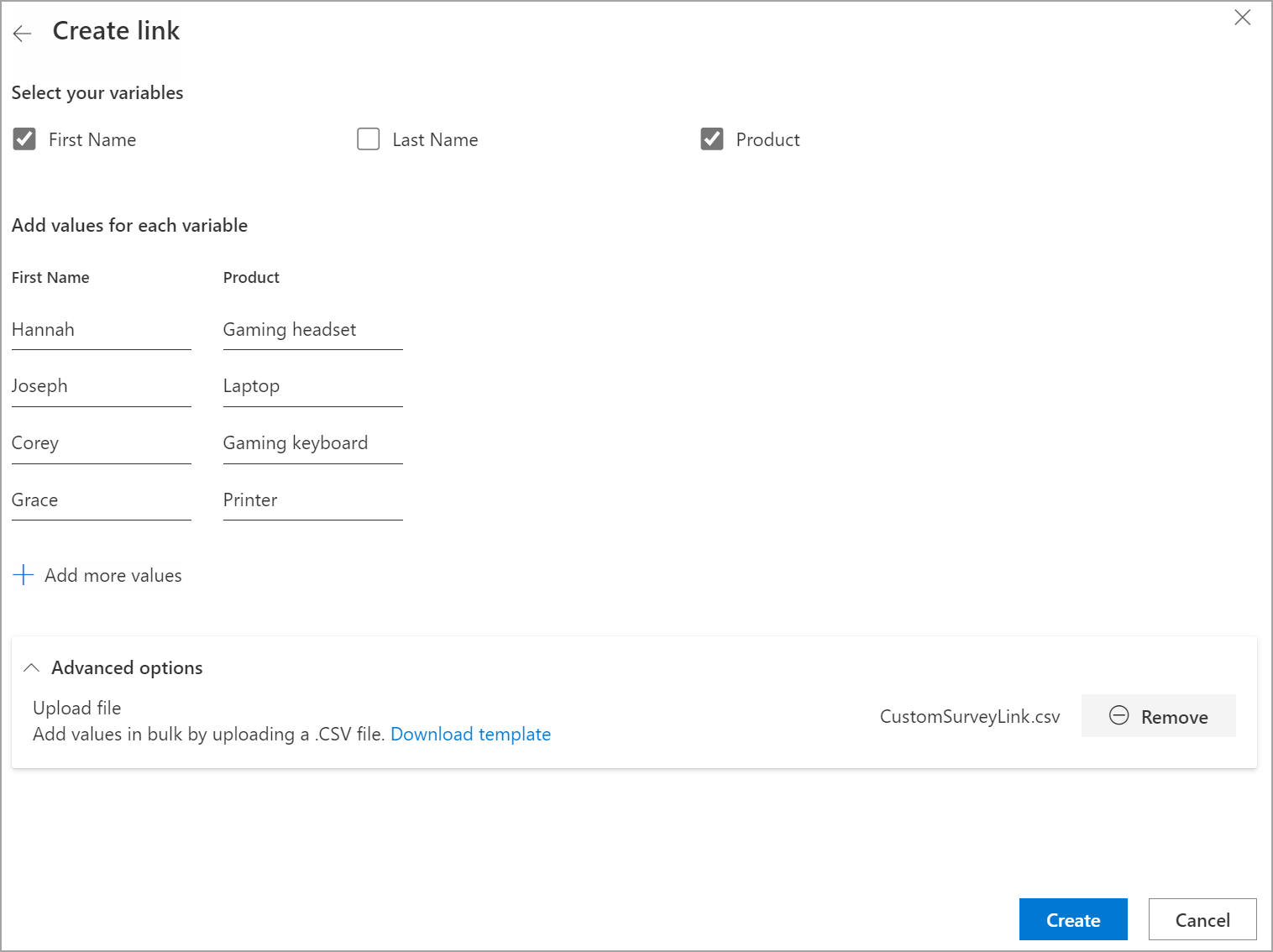
Selectați Creați.
După ce fișierul este încărcat cu succes, linkurile sunt create și afișate în panoul Legături sondaj .
Pentru a copia un conecta, plasați cursorul peste conecta, apoi selectați
 .
.Pentru a exporta toate linkurile, selectați Export.
Pentru a descărca codul QR pentru un conecta personalizat, plasați cursorul peste conecta, selectați Mai multe acțiuni (trei puncte), apoi selectați Descărcați QR cod.
Editați un link particularizat
Deschideți sondajul și accesați fila Trimite .
Selectați conecta.
Notă
Dacă ați trimis chestionarul prin e-mail o dată, se afișează rezumatul invitației. Pentru a obține conecta pentru sondaj, selectați Retrimiteți>conecta.
Linkurile personalizate sunt afișate în panoul Legături pentru sondaj .
Treceți cu mouse-ul peste conecta pe care doriți să o editați, selectați Mai multe acțiuni (trei puncte), apoi selectați Editare.
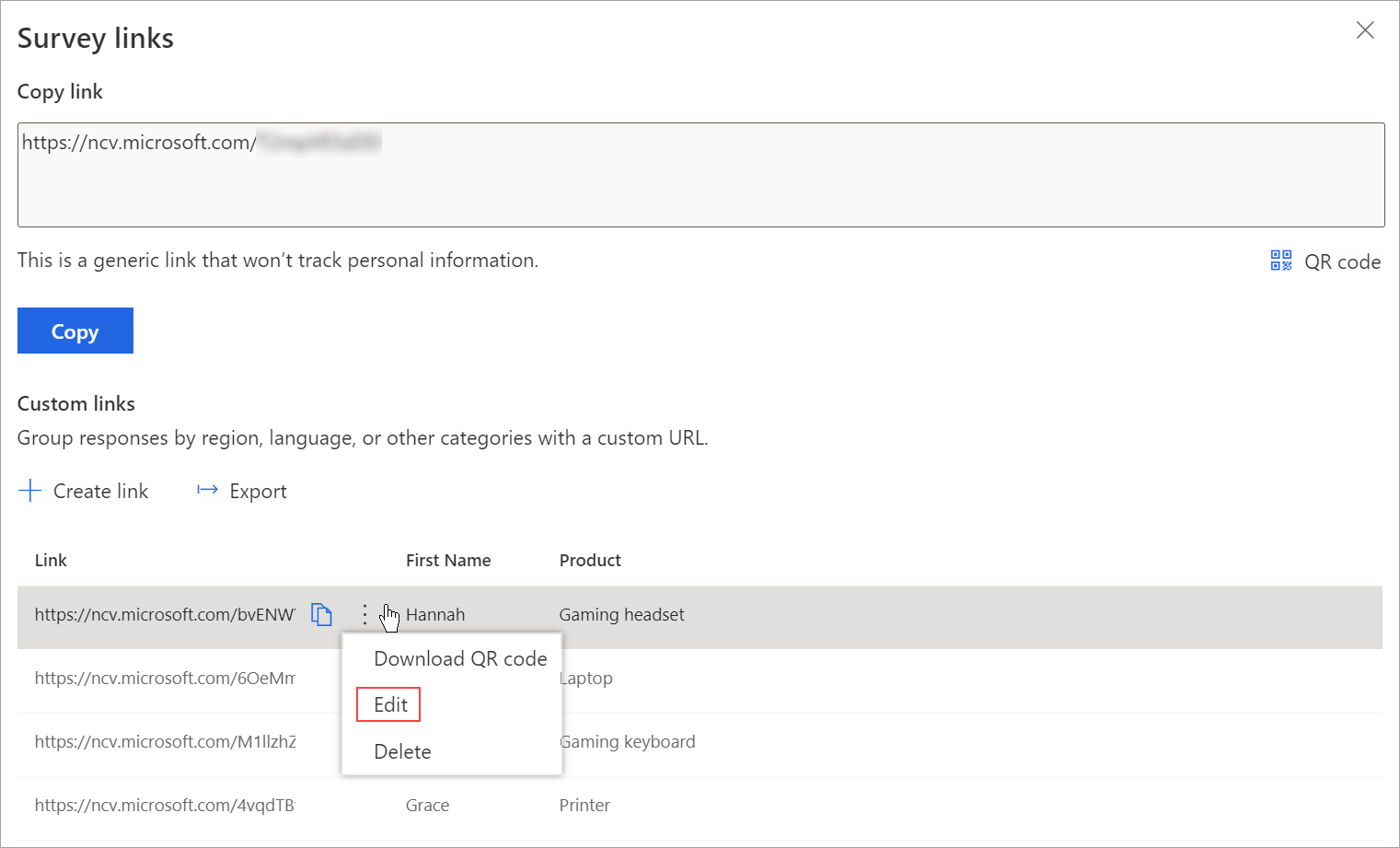
Editați valorile pentru variabile după cum este necesar.
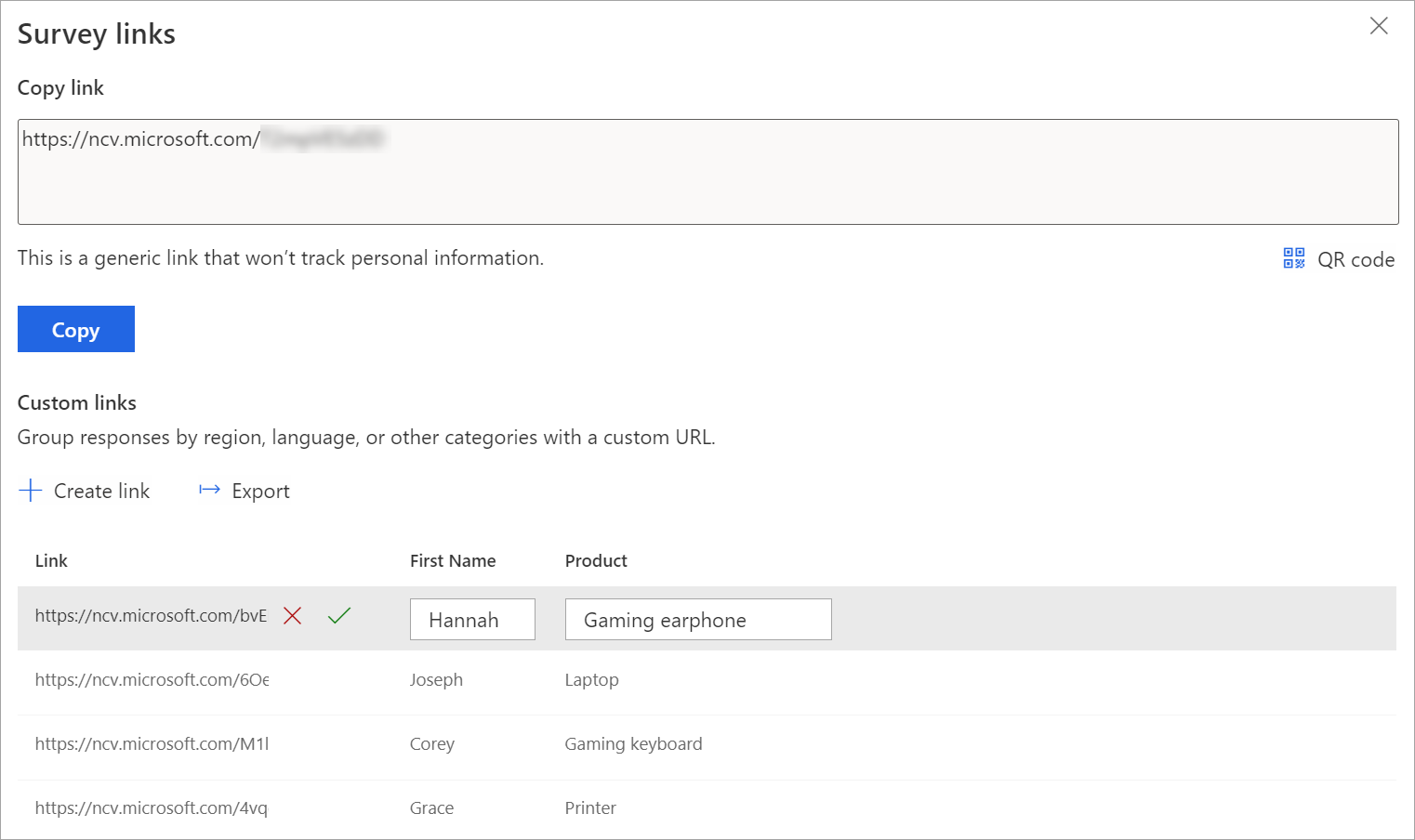
Selectați
 pentru a salva modificările.
pentru a salva modificările.Selectați
 pentru a renunța la modificări.
pentru a renunța la modificări.
Ștergeți un link particularizat
Deschideți sondajul și accesați fila Trimite .
Selectați conecta.
Notă
Dacă ați trimis chestionarul prin e-mail o dată, se afișează rezumatul invitației. Pentru a obține conecta pentru sondaj, selectați Retrimiteți>conecta.
Linkurile personalizate sunt afișate în panoul Legături pentru sondaj .
Treceți cu mouse-ul peste conecta pe care doriți să îl editați, selectați Mai multe acțiuni (trei puncte), apoi selectați Ștergere.
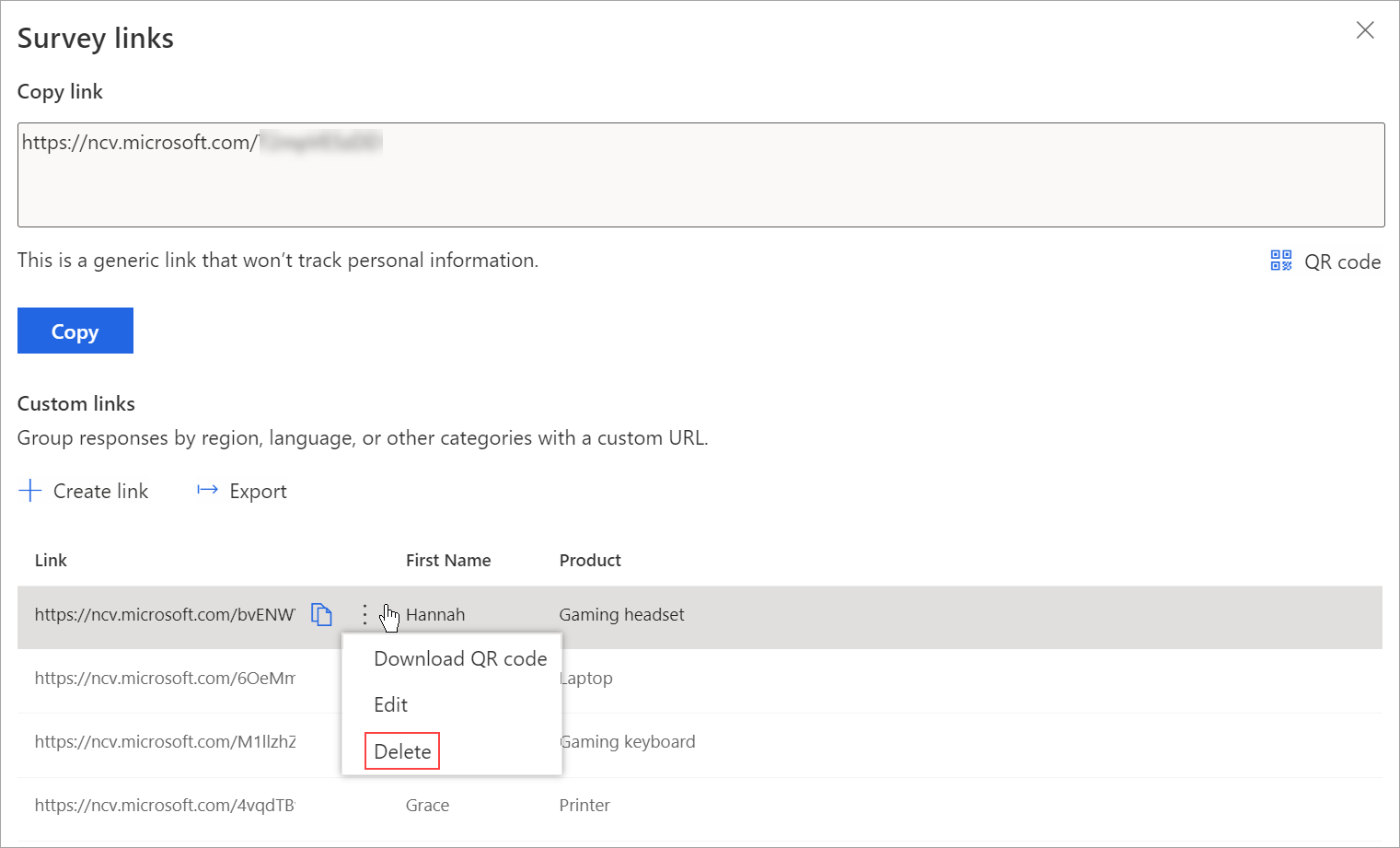
În mesajul de confirmare selectați Ștergere.
Consultați și
Lucrul cu setările de distribuire a chestionarelor
Trimiterea unui chestionar utilizând instrumentul de compunere e-mail încorporat
Trimiterea unui chestionar utilizând Power Automate
Încorporarea unui chestionar într-o pagină web
Trimiteți un chestionar utilizând codul QR